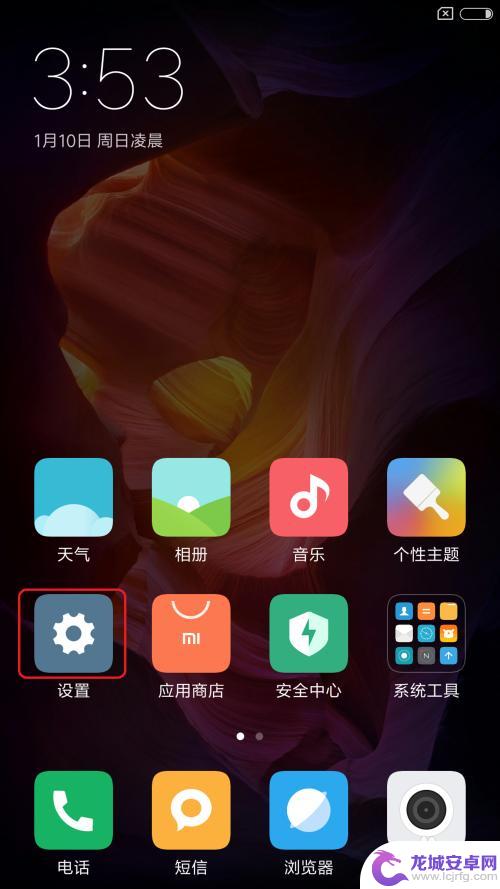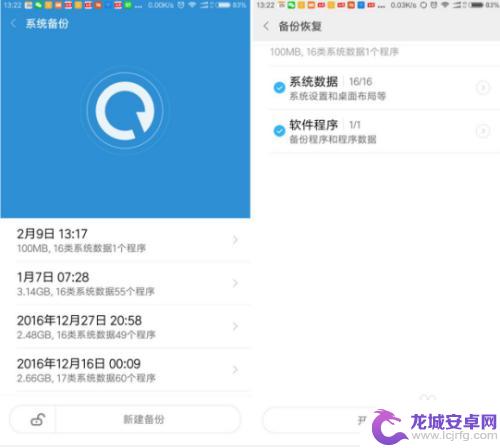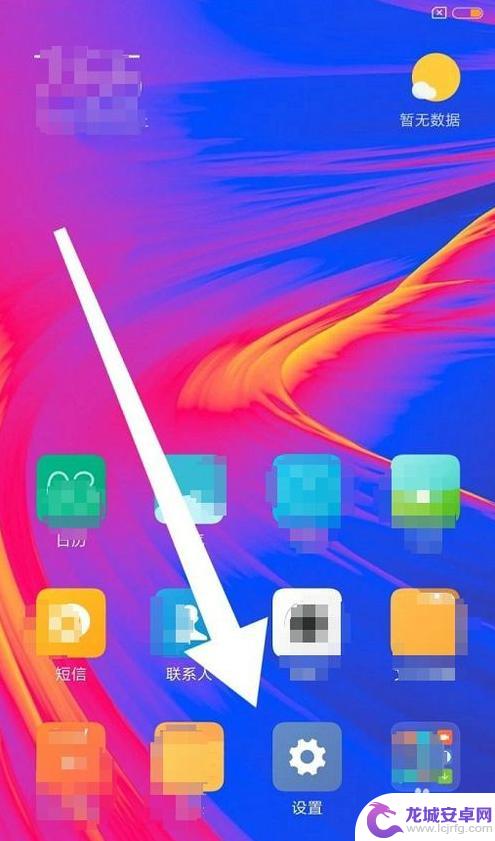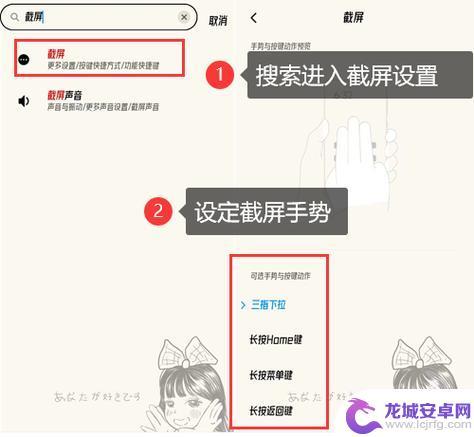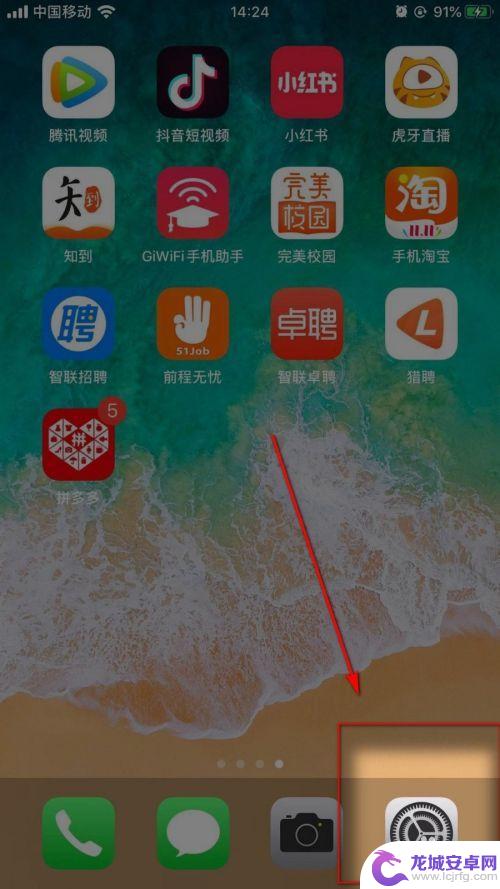如何保存红米手机 红米手机备份和恢复数据教程
红米手机备份和恢复数据是非常重要的,可以帮助我们在手机丢失或换机时不至于丢失重要数据,备份数据可以让我们轻松地恢复联系人、短信、照片、音乐等信息,避免不必要的麻烦和损失。在红米手机上,我们可以通过多种方法来备份和恢复数据,如使用Mi Cloud、Google账号、第三方备份工具等。在日常使用中我们应该经常进行数据备份,以确保手机中的数据不会因为意外事件而丢失。通过学习和掌握红米手机备份和恢复数据的方法,可以更好地保护我们的个人信息和重要数据。
红米手机备份和恢复数据教程
具体方法:
1.点击手机主屏幕上的“设置”图标。
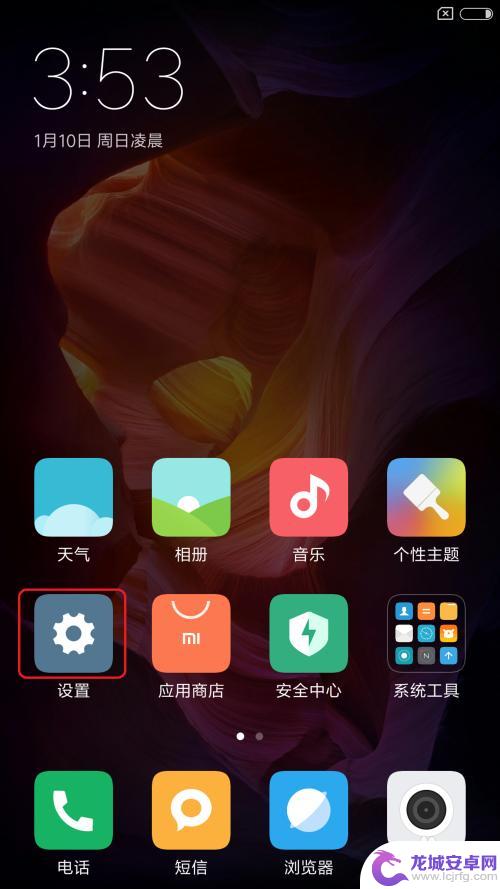
2.现在已经进入手机的设置菜单栏,找到“重置与备份”选项并点击进入该选项。
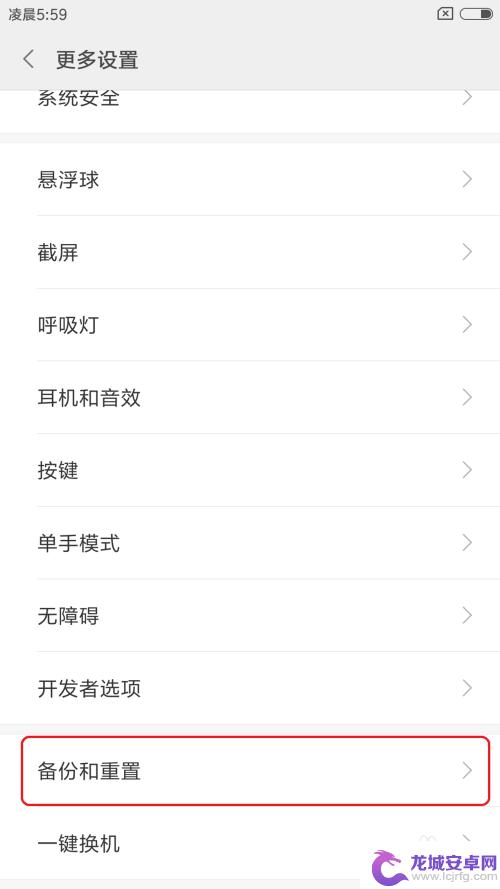
3.由于是手动备份,这里需要选择“本地备份”,点击并进入“本地备份”。
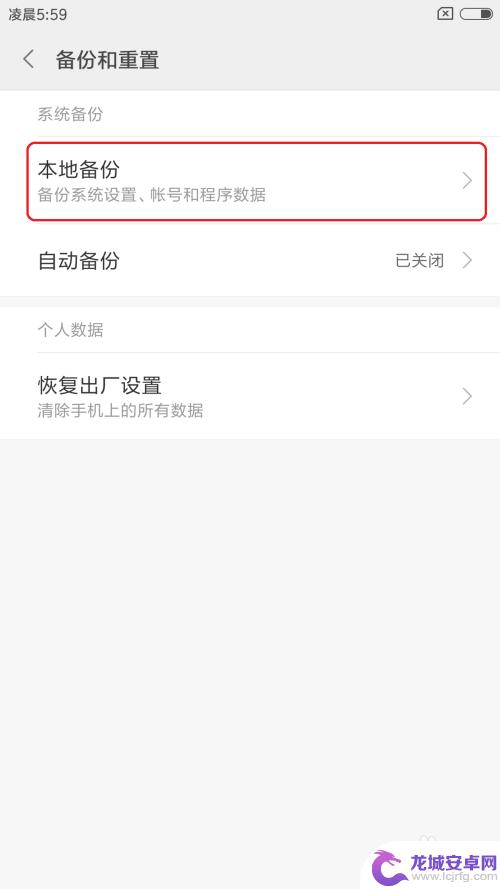
4.选择“新建备份”,进入下一级菜单。
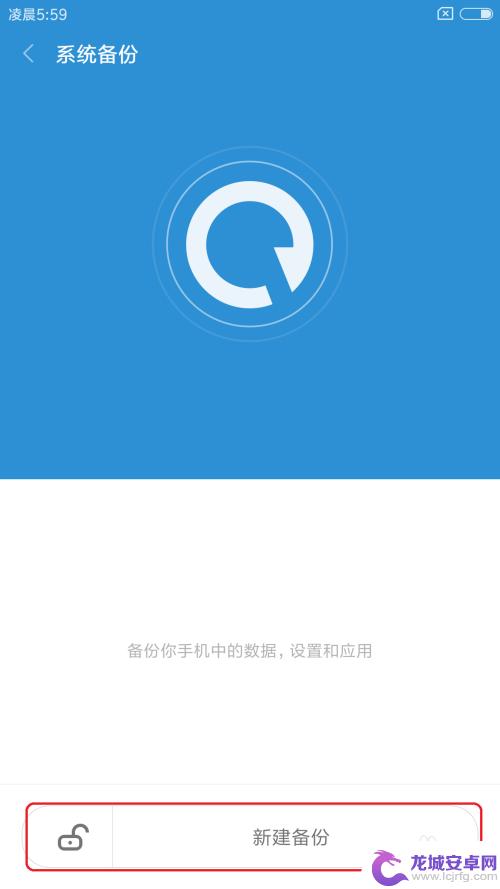
5.这里可以选择备份“系统数据”或者“软件程序”,根据自己的需求进行配置。
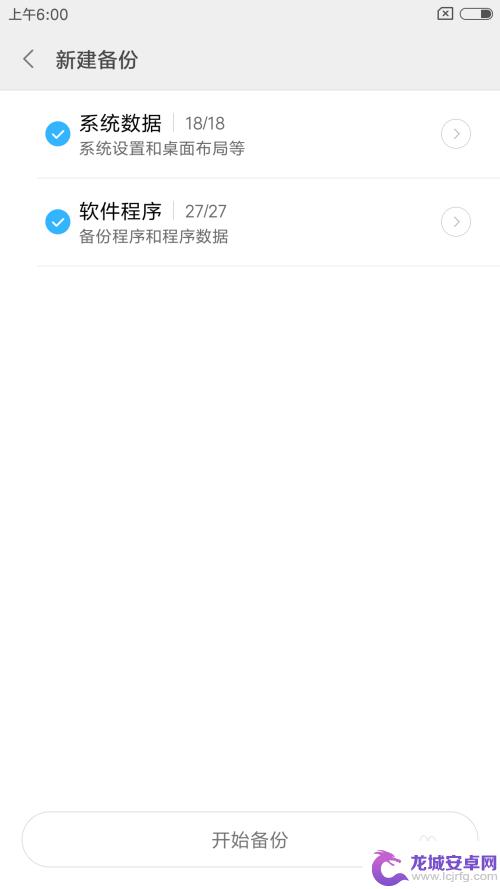
6.点击每个选项,可以进入下一级菜单。在这里,可以选择具体需要备份的的数据类型或者程序,不需要备份的选项在这里可以选择关闭。
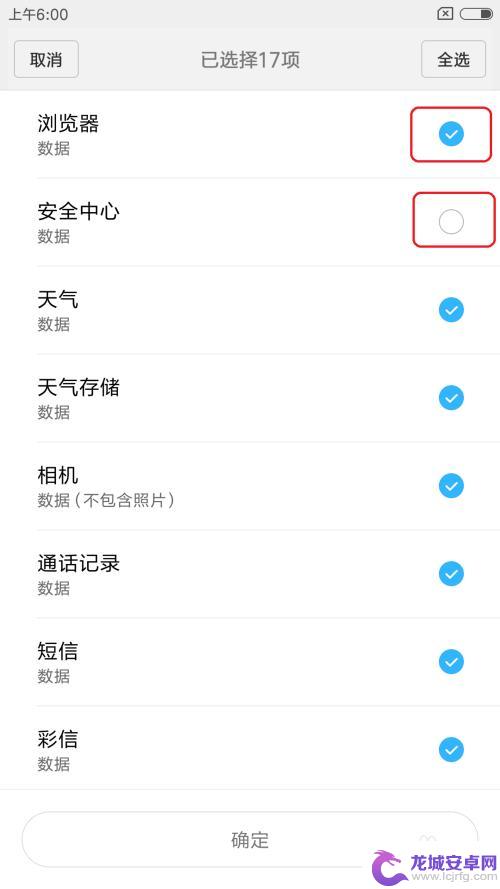
7.一切都配置完毕后,返回上一级菜单,点击“开始备份”。
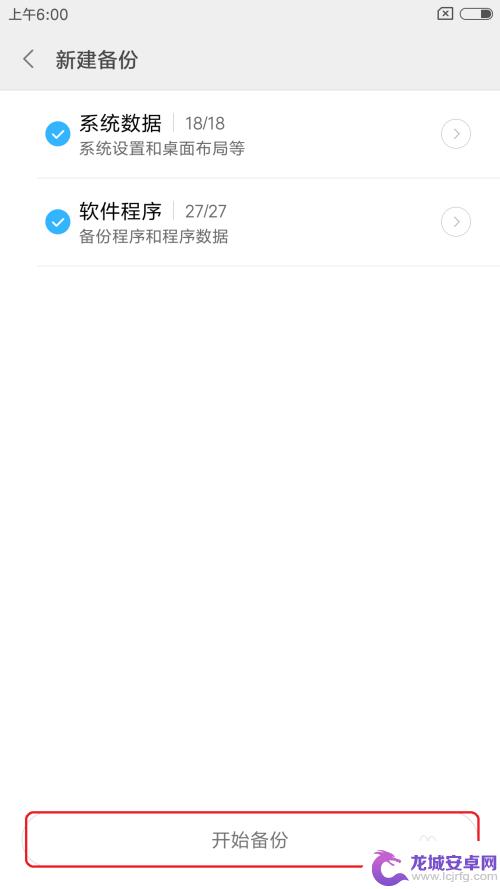
8.现在系统数据正在备份中,只需要等待几分钟时间。
待进度条显示100%时,点击“完成”,备份工作就完成了!
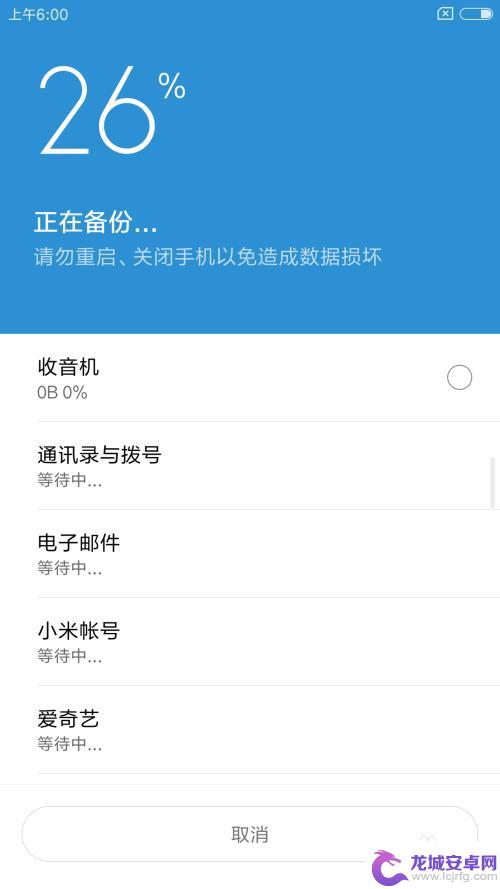
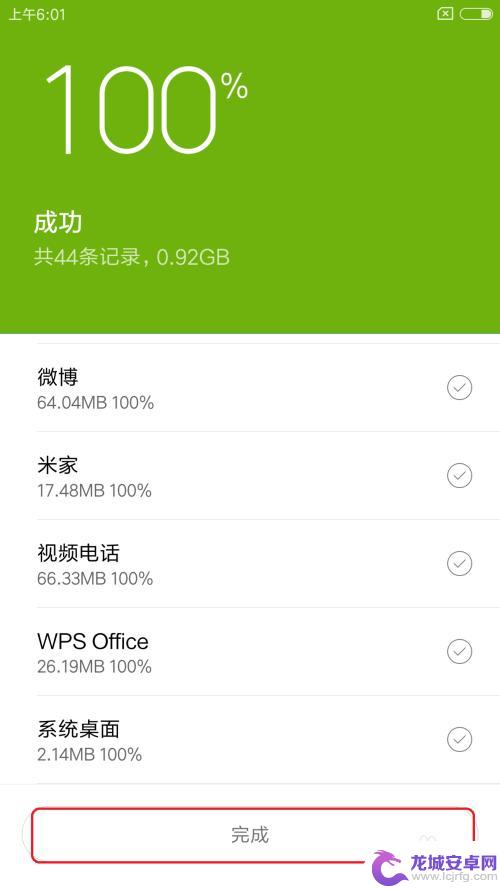
9.可以看到,在“系统备份”里面多了一列备份数据!
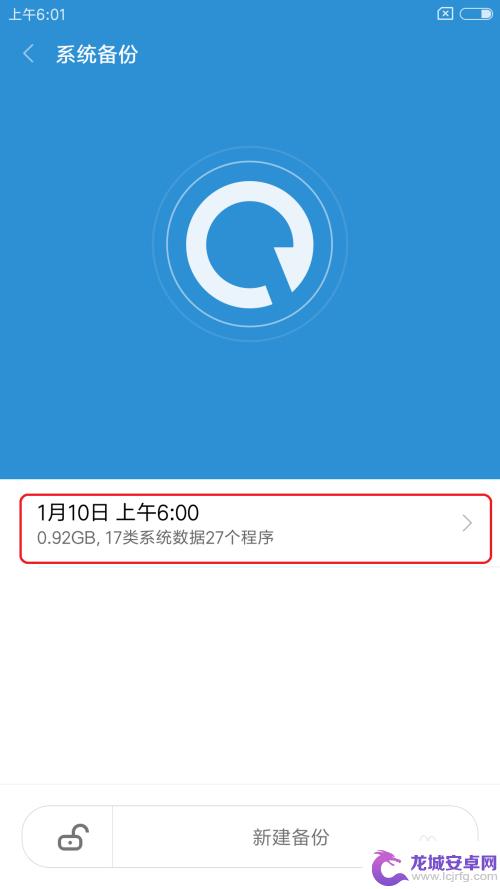
以上是保存红米手机全部内容的方法,如果你遇到这种情况,可以尝试按照这个方法来解决,希望对大家有所帮助。
相关教程
-
红米如何备份手机数据 红米手机备份和恢复数据的注意事项
随着科技的不断进步和智能手机的普及,手机已经成为我们日常生活中必不可少的工具之一,手机中的各种重要数据对于我们来说也变得越来越重要,因此备份手机数据变得尤...
-
红米手机删除的照片在哪里可以找到 红米手机照片误删除了如何恢复
在日常生活中,我们经常会不小心删除一些重要的照片,尤其是在使用红米手机的时候,当红米手机上的照片被误删后,很多人会感到焦虑和无助,不知道该如何恢复这些重要的数据。红米手机删除的...
-
红米手机设置sd卡为内置存储 怎么将红米手机默认存储位置改成SD卡
随着移动设备功能的不断增强,红米手机已经成为了我们生活中不可或缺的一部分,随着我们使用红米手机存储大量数据和应用程序,内部存储空间可能会变得有限。...
-
红米手机如何截图到电脑 红米手机截图存储在哪里
红米手机是一款备受青睐的智能手机品牌,其截图功能也备受用户青睐,许多用户想知道如何将红米手机上的截图传输到电脑上保存,以便更方便地管理和分享。同时还有不少用户好奇红米手机截图存...
-
手机如何截屏图片红米 红米手机截屏后如何保存截屏图片
红米手机作为一款性价比较高的智能手机,备受消费者喜爱,而截屏功能作为现代手机的基本功能之一,在我们使用手机时经常会用到。当我们使用红米手机时,如何进行截屏...
-
苹果11手机怎么备份 iphone11备份教程
苹果11手机备份是保护手机数据的重要手段,通过备份可以有效地防止信息丢失或被损坏,备份可以包括照片、视频、联系人、短信等重要数据,确保在手机丢失、损坏或更换时能够轻松地恢复数据...
-
如何用语音唤醒苹果6手机 苹果手机语音唤醒功能怎么开启
苹果6手机拥有强大的语音唤醒功能,只需简单的操作就能让手机立即听从您的指令,想要开启这项便利的功能,只需打开设置,点击Siri和搜索,然后将允许Siri在锁定状态下工作选项打开...
-
苹果x手机怎么关掉 苹果手机关机关不掉解决方法
在我们日常生活中,手机已经成为了我们不可或缺的一部分,尤其是苹果X手机,其出色的性能和设计深受用户喜爱。有时候我们可能会遇到一些困扰,比如无法关机的情况。苹果手机关机关不掉的问...
-
如何查看苹果手机详细信息 苹果手机如何查看详细设备信息
苹果手机作为一款备受瞩目的智能手机,拥有许多令人称赞的功能和设计,有时我们可能需要查看更详细的设备信息,以便更好地了解手机的性能和配置。如何查看苹果手机的详细信息呢?通过一些简...
-
手机怎么把图片保存到u盘 手机照片传到U盘教程
在日常生活中,我们经常会遇到手机存储空间不足的问题,尤其是拍摄大量照片后,想要将手机中的照片传输到U盘中保存是一个很好的解决办法。但是许多人可能不清楚如何操作。今天我们就来教大...